如何调整Word段落的文本间距?在使用Word编辑了一整页的文本后,我们发现文本看起来很密集,观看体验也很差。在这种情况下,我们可以调整文本之间的间隔,这样读者就可以看到更好的体验。让我们来看看调整间距的具体方法。
Word调整段落文字间距教学
1、鼠标左键双击计算机桌面Word2016程序图标,打开操作。点击“打开其他文档”选项。打开需要编辑的Word文档。如图所示。
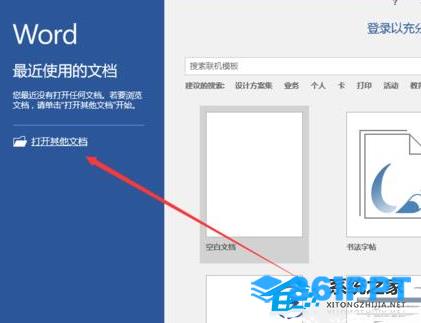)
2、在打开的Word文档窗口中,选择需要设置间距的文本内容,单击开始菜单选项卡的字体分区功能区的功能按钮。如图所示。
)
3、单击字体功能区“功能”按钮完成后,此时将打开“字体”对话框。如图所示。
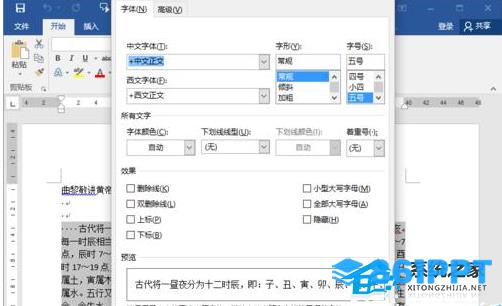)
4、将选项卡切换到打开的字体对话框中“高级”选项卡栏。如图所示。
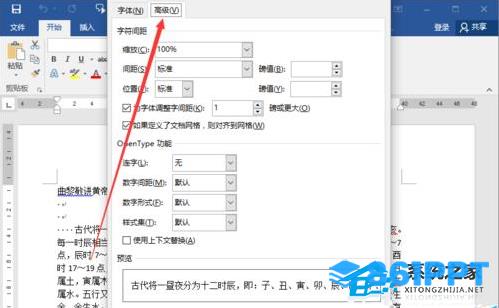)
5、在高级选项卡栏下,在字符间距区设置为磅值。单击“确定”按钮。如图所示。
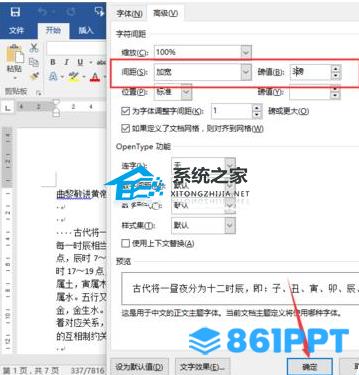)
6、点击确定按钮后,返回Word文档编辑窗口,可以看到设置文本间距后的效果。如图所示。
)